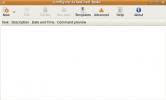Hur man spelar Commodore 64-spel på Linux
Commodore 64 var ett av de mest sålda hemdatorerna i sin tid. Tyvärr är den tiden lång, och maskinen är inte i produktion längre. Det enda sättet att njuta av det i modern tid är med emulering.
På Linux kan du spela Commodore 64-spel genom Vice-emulatorn. I den här guiden kommer vi igenom hur du ställer in C64-emulering, hur du sparar ditt spel, konfigurerar joysticks och mer!
Obs: Addictivetips uppmuntrar inte på något sätt olaglig nedladdning eller distribution av ROM-filer för Commodore 64. Om du väljer att installera Vice, använd dina egna spel-ROM: er som du har säkerhetskopierat till din PC, lagligt.
Installera Vice emulator på Linux
Vice-emulatorn stöder en mängd olika Linux-operativsystem genom sina mjukvarulager. Specifikt stöder appen Ubuntu, Debian och Fedora i sina officiella programvarulager. Dessutom kan appen enkelt installeras på alla Linux-distributioner via Flatpak.
För att installera Vice-emulatorn i ditt Linux-operativsystem du väljer, öppna upp ett terminalfönster genom att trycka på
Ctrl + Alt + T eller Ctrl + Skift + T på tangentbordet. Följ sedan instruktionerna på kommandoraden nedan som motsvarar det Linux-operativsystem du använder.Obs! Installera Flatpak-versionen för bästa resultat med Vice-applikationen. Det är mycket lättare för nybörjare och kräver ingen konfiguration att använda.
Ubuntu
sudo apt installera vice cd / tmp wget http://www.zimmers.net/anonftp/pub/cbm/crossplatform/emulators/VICE/vice-2.4.tar.gz. tar xvf vice-2.4.tar.gz. cd /tmp/vice-2.4/data/C64. cp chargen kernal basic / usr / lib / vice / C64 /
Debian
Du måste aktivera programvaran ”Contrib” i Debian Linux innan du försöker installera Vice. För att aktivera "Contrib", öppna din källfil i Nano.
sudo nano -w /etc/apt/sources.list
I filen hittar du "main" och lägger "contrib" direkt efter det. Det ska se ut som följande skärmdump.
Spara redigeringen i Nano genom att trycka på efter att ha lagt till ”contrib” i källfilen Ctrl + O. Kör sedan uppdatering kommando.
sudo apt uppdatering
Slutligen, installera och konfigurera Vice med följande kommandon.
sudo apt-get install vice cd / tmp. wget http://www.zimmers.net/anonftp/pub/cbm/crossplatform/emulators/VICE/vice-2.4.tar.gz. tar xvf vice-2.4.tar.gz. cd /tmp/vice-2.4/data/C64. cp chargen kernal basic / usr / lib / vice / C64 /
Fedora
Att installera Vice på Fedora Linux innebär att möjliggöra RPM Fusion Nonfree-programvarulageret. För att lära dig att aktivera RPM Fusion på Fedora Linux, följ vår guide här.
När RPM Fusion har aktiverats på din Fedora Linux-PC installeras Vice-emulatorn enkelt med följande kommando.
sudo dnf installera vice
OpenSUSE
Just nu har vice emulatorn inte stöd för OpenSUSE Linux, och det verkar inte som om det kommer att ändras någon gång snart. Oroa dig inte! Det är möjligt att njuta av detta program på SUSE genom att följa Flatpak-instruktionerna!
Flatpak
Vice-emulatorn är på Flathub tillgänglig för installation som Flatpak. För att installera, se till att du har Flatpak-runtime aktiverad på din Linux-PC. När du gör det använder du följande kommandon för att installera programmet.
flatpak remote-add --if-not-exist flathub https://flathub.org/repo/flathub.flatpakrepo
flatpak installera flathub net.sf. VICE
Med hjälp av vice
Vice emulator, som alla emuleringsappar på Linux, kräver en ROM-fil för att ladda programvara. För att starta C64 Vice-emulator trycker du på Alt + F2 på tangentbordet för att få fram ditt snabbfönster. Skriv sedan kommandot i startrutan för att komma åt emulatorn.
x64
Alternativt kan du öppna upp Vice-emulatorn i C64-läge genom att gå till "Spel" i din appmeny och söka efter Commodore 64 eller Vice (C64).
Med Vice-emulatorn öppen och i C64-läge, ladda ner ditt favoritspel-ROM till din Linux-PC och gör den redo att gå. Tryck sedan på Alt + A på tangentbordet för att starta dialogrutan med öppen fil.

Bläddra efter C64 ROM-filen på din Linux-PC, välj den med musen i UI och klicka på "Autostart" -knappen för att ladda den i emulatorn som ett program automatiskt. Så snart ROM-filen laddas bör din programvara vara redo att användas.

Spara / laddar spel
Behöver du spara ditt Commodore 64-spel? Så här gör du. Klicka först på menyn “Snapshot”. En gång i menyn letar du efter knappen "Quicksave Snapshot" och klickar på den. Ditt spel kommer att spara direkt.

För att ladda ett sparat spel öppnar du "Snapshot" -menyn och letar efter "Quickload Snapshot" -knappen. Välj det med musen. Så snart “Quickload Snapshot” väljs med musen kommer din spara spara att ladda in i emulatorn.

Konfigurera joystick / controller
Vill du konfigurera din controller för att använda Joystick-funktionen på Vice-emulatorn? Klicka på menyn “Inställningar”. Hitta sedan "Inställningar" -knappen och välj den för att öppna vice emulatorens konfigurationsområde.
I Vice-inställningsområdet hittar du "Input Devices" och dubbelklickar på det. Välj sedan "Joystick-inställningar".

Inom "Joystick-inställningar", hitta "Joystick # 1" och ställ in rullgardinsmenyn till din spelkontroll, tangentbord eller USB-joystick. Klicka sedan på rullgardinsmenyn “Userport Joystick # 1” och ställ in den till “tangentuppsättning A.”

Efter att ha ställt in "Userport Joystick # 1" till "tangentuppsättning A", leta upp knappen "Konfigurera tangentuppsättning A" och klicka på den med musen. Därifrån använder du användargränssnittet för att konfigurera knapparna på joysticken.

Sök
Nya Inlägg
Använda Gnome Task Scheduler för att automatisera uppgifter i Ubuntu Linux
Du blir säkert irriterad om du ska utföra samma upprepade uppgift v...
Hur man spelar PlayStation 2-spel på Linux
Många älskar PS2 men det är en gammal konsol, så om du fortfarande ...
Hur man spelar Atari-spel på Linux
Har du klåda för att spela gamla Atari-spel igen, men har inte kons...